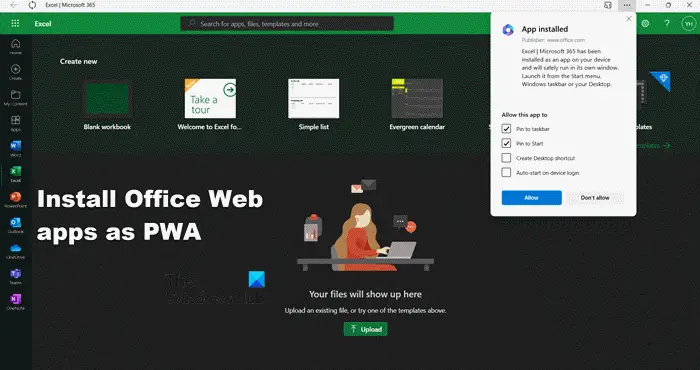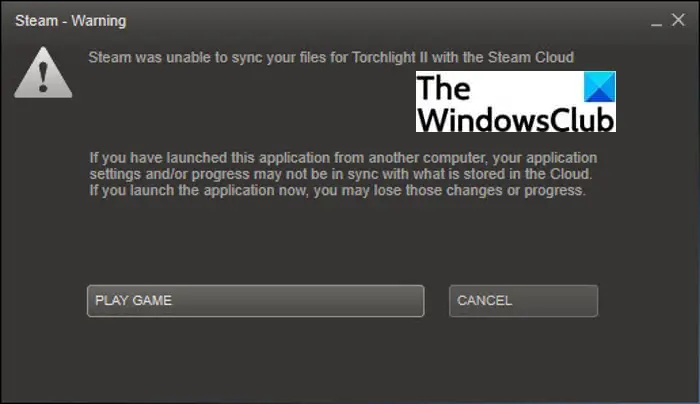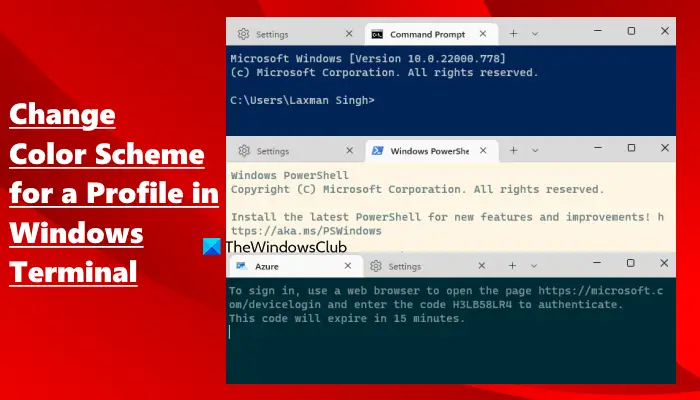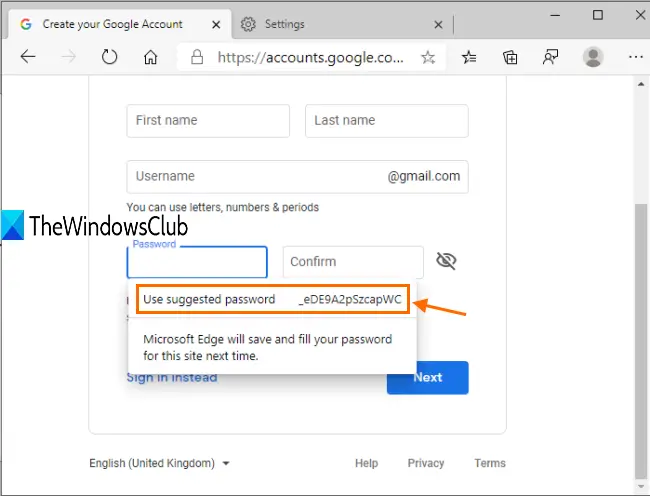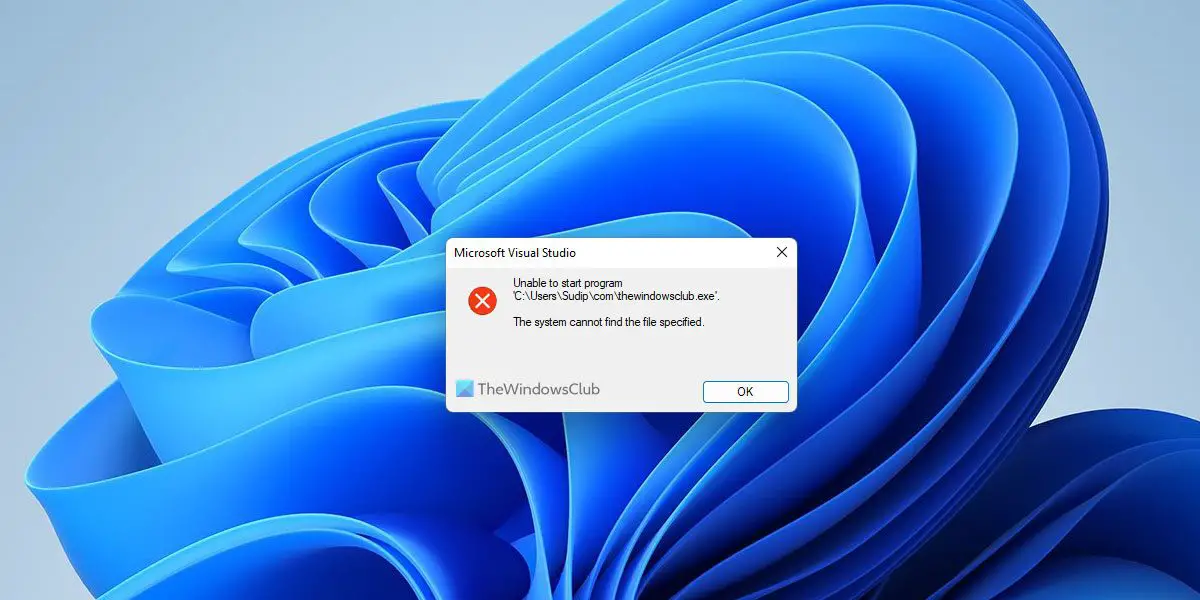この投稿では、修正を試みるさまざまな解決策を紹介しますCOD ヴァンガード 0x887A0005 エラー。 Call of Duty Vanguard は、Windows で利用できる人気の最初のシューティング ゲームです。このゲームは、その比類のないグラフィックスと完全にユニークなゲームプレイにより、ゲーム愛好家の間で非常に人気があります。しかし、これはゲームに問題がないことを意味するものではありません。多くのユーザーが、エラー コード 0x887A0005、アプリケーションがゲームで予期せず動作を停止したという問題に直面していると報告しています。あなたも同じ問題に苦しんでいる場合は、心配しないでください。問題を解決するには、以下の解決策を試してください。
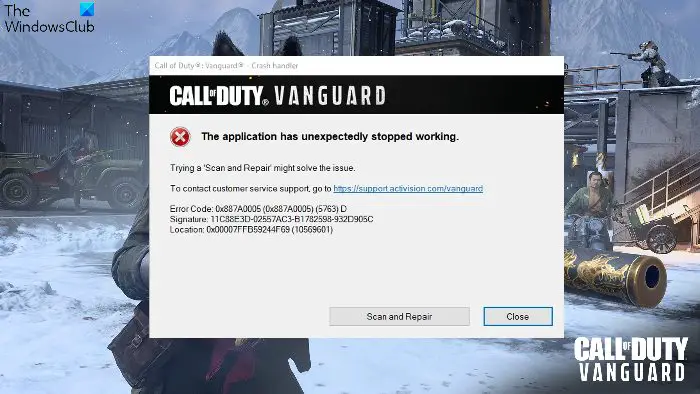
COD Vanguard 0x887A0005 エラーの原因は何ですか?
質問の問題の主な原因の 1 つは、ゲーム ファイルまたはゲーム キャッシュの破損です。この問題は、グラフィック カード ドライバーが古いことや管理者権限の欠如によって発生することもあります。ありがたいことに、この問題のトラブルシューティングは非常に簡単です。問題を解決するには、以下の解決策を試してください。
COD Vanguard 0x887A0005エラーを修正
以下は、問題を解決するための効果的な解決策のリストです。エラー コード 0x887A0005、アプリケーションが予期せず動作を停止しましたWindows 11/10 PC 上の Call of Duty Vanguard:
- 管理者権限でゲームを実行する
- テクスチャストリーミングをオフにする
- ゲームを修復する
- グラフィックドライバーを更新する
- レンダリング解像度を変更する
- ゲームで太陽光のまぶしさを無効にする
ここで、これらすべてのソリューションを詳しく見てみましょう。
1] 管理者権限でゲームを実行します
質問の問題の主な理由の 1 つは、管理者権限の欠如です。結局のところ、Call of Duty Vanguard のようなオンライン マルチプレイヤー ゲームを問題なく実行するには管理者権限が必要です。以下の手順に従って、管理者権限を付与できます。
- まず、ゲームをインストールしたフォルダーに移動します。
- Vanguard ランチャーを右クリックし、コンテキスト メニューから [プロパティ] を選択します。
- に切り替えます互換性タブ。
- チェックマークこのプログラムを管理者として実行しますオプション。
- 「適用」>「OK」をクリックします。
ゲームを再起動し、まだ問題が発生しているかどうかを確認してください。
2] テクスチャストリーミングをオフにする
この状況で多くのユーザーを助けてきたもう 1 つの効果的な解決策は、テクスチャ ストリーミングを無効にすることです。ゲーム内のグラフィック設定を開くと、この機能を無効にすることができます。グラフィック設定で無効化しますオンデマンドのテクスチャストリーミング。
完了したら、ゲームを再起動し、まだ問題が発生しているかどうかを確認してください。
見る:Call of Duty Vanguardサーバーのスナップショットエラーを修正
3] ゲームを修復する
Battle.net は Call of Duty Vanguard のランチャーです。ゲームの問題の原因となっている小さなバグを解決するために使用できるスキャンおよび修復機能が付属しています。この機能を使用するには、以下の手順に従ってください。
- まず、バトルネット応用。
- インストールされているゲームのリストから Call of Duty Vanguard を選択します。
- 「再生」オプションの横にある歯車アイコンをクリックします。
- コンテキスト メニューから、スキャンと修復。
- 次のウィンドウで、[スキャンの開始] を選択してスキャン プロセスを開始します。
プロセスが完了するまで待ちます。完了したら、ゲームを再起動し、まだ問題が発生しているかどうかを確認してください。 「はい」の場合は、リストの次の解決策を試してください。
4]グラフィックドライバーを更新する
古いグラフィックス ドライバーもこの問題の主な原因です。問題を解決するには、最新のグラフィックス ドライバーのアップデートをダウンロードする必要があります。以下の手順に従って、インストールされているグラフィックス ドライバーを更新できます。
- ドライバーとオプションのアップデートをダウンロードする設定から。
- に向かってください。メーカーのウェブサイトそしてドライバーをダウンロードしてください。
- 使用できます無料のドライバー更新ソフトウェア。
ドライバーを更新した後、ゲームを再起動し、問題が継続するかどうかを確認します。 「はい」の場合は、トラブルシューティング ガイドに進みます。
4] レンダリング解像度を変更する
ゲーム内のレンダリング解像度を変更して COD Vanguard 0x887A0005 エラーを修正できます。レンダリング解像度を下げるとゲームの視覚化に影響しますが、少なくとも突然のゲームクラッシュはなくなります。レンダリング解像度を次から変更することをお勧めします。100に50問題を解決するために。変更を保存し、問題が解決したかどうかを確認します。
読む:Vanguard Call of Dutyのパケットバーストエラーを修正
5] ゲーム内の太陽光の眩しさを無効にする
この状況におけるもう 1 つの効果的な解決策は、ゲーム内でサン グレアを無効にすることです。そうすることで、ゲーム内の FPS が大幅に向上し、前述の問題が解決されます。従う必要があるすべての手順は次のとおりです。
- ファイルエクスプローラーを開き、「ドキュメント」に移動します。
- コール オブ デューティ ヴァンガード パブリック ベータ版をオープンします。
- 開けるadv_options.ini。
- 位置を特定するAMD FidelityFX 超解像度を有効にする。
- 変化AMD超解像度からオフにAMD FSR 1.0。
- 位置を特定するAMD FidelityFX 超解像度品質を有効にする。
- 変化AMD超解像度からオフにバランスが取れています。
- 変更を保存します。
- 位置を特定するピクセルパーライトマップテクセル。
- 値を次のように変更します。1。
- 位置を特定するパーティクル ライティングの品質。
- 変化パーティクルライティングに0。
- 位置を特定するキャッシュスポットシャドウ。
- 変化キャッシュスポットシャドウに無効。
- 位置を特定するキャッシュスポットサイズ。
- 変化スポットキャッシュサイズに0。
- 位置を特定するキャッシュサンシャドウ。
- 変化キャッシュサンシャドウに0。
- 変更を保存します。
それでおしまい。ゲームを再起動すると、問題が発生していないことがわかります。
COD Vanguardのクラッシュ問題を解決するにはどうすればよいですか?
COD Vanguarのクラッシュ問題多くの場合、互換性のないシステムで発生します。したがって、システムがゲームを実行するための最小要件を満たしていることを確認してください。これに加えて、最新のグラフィックス ドライバーのアップデートをダウンロードして問題を解決できます。問題のトラブルシューティングは非常に簡単です。
次を読む:Windows PC 上の CoD Vanguard エラー コード 0x00001338 N を修正します。